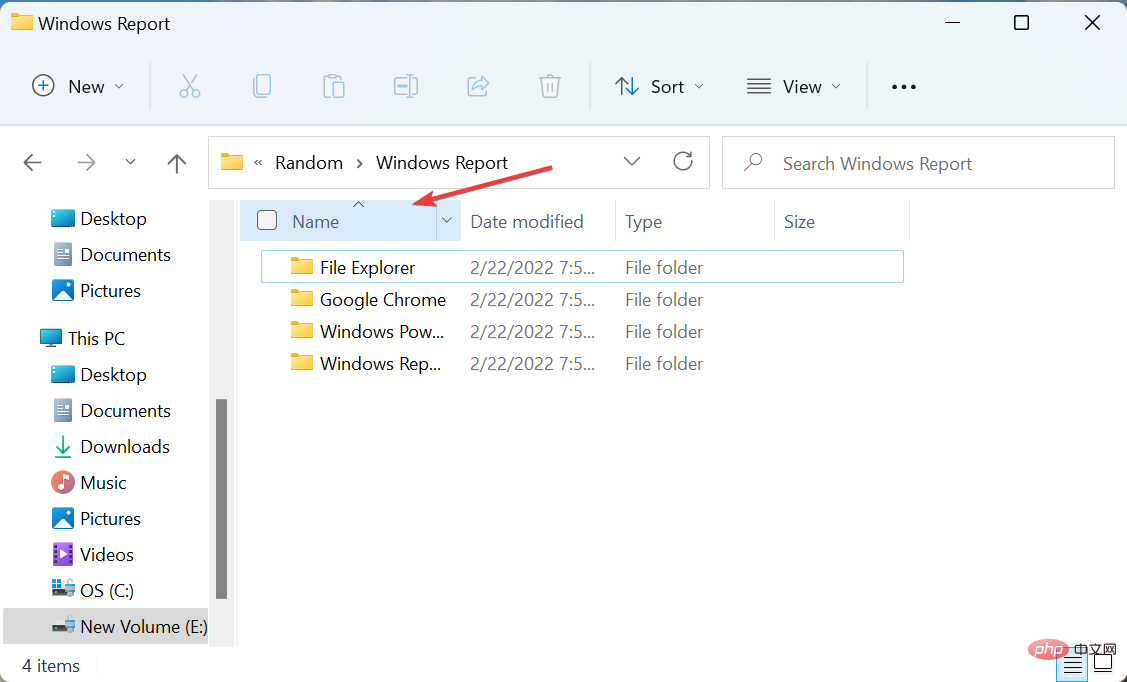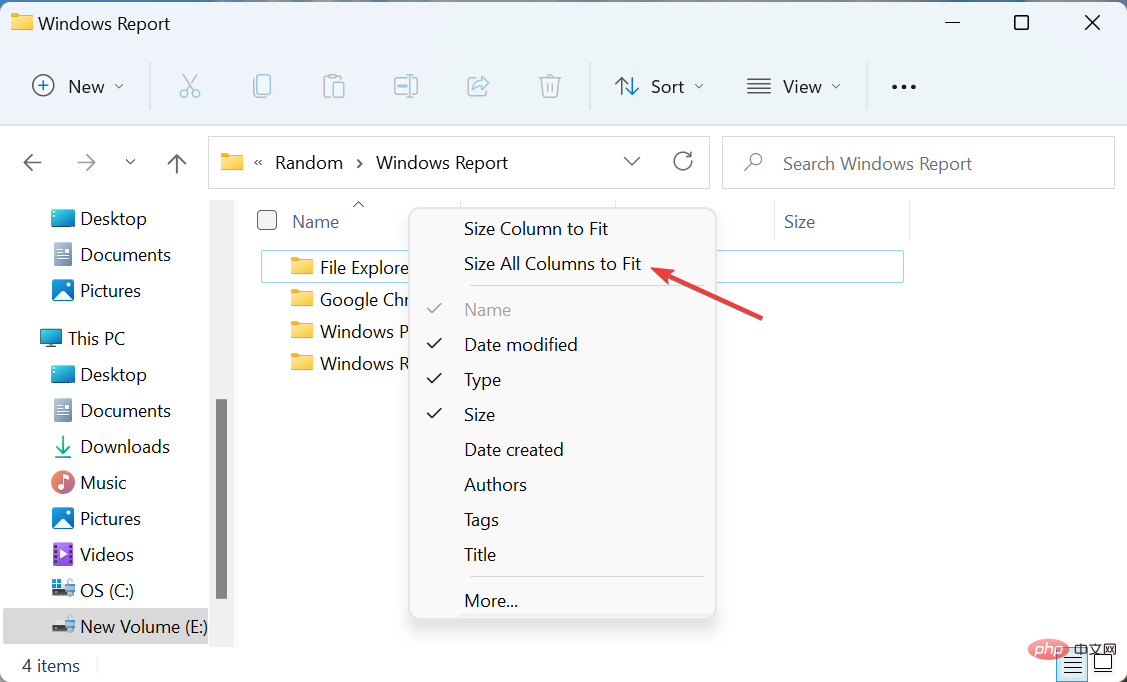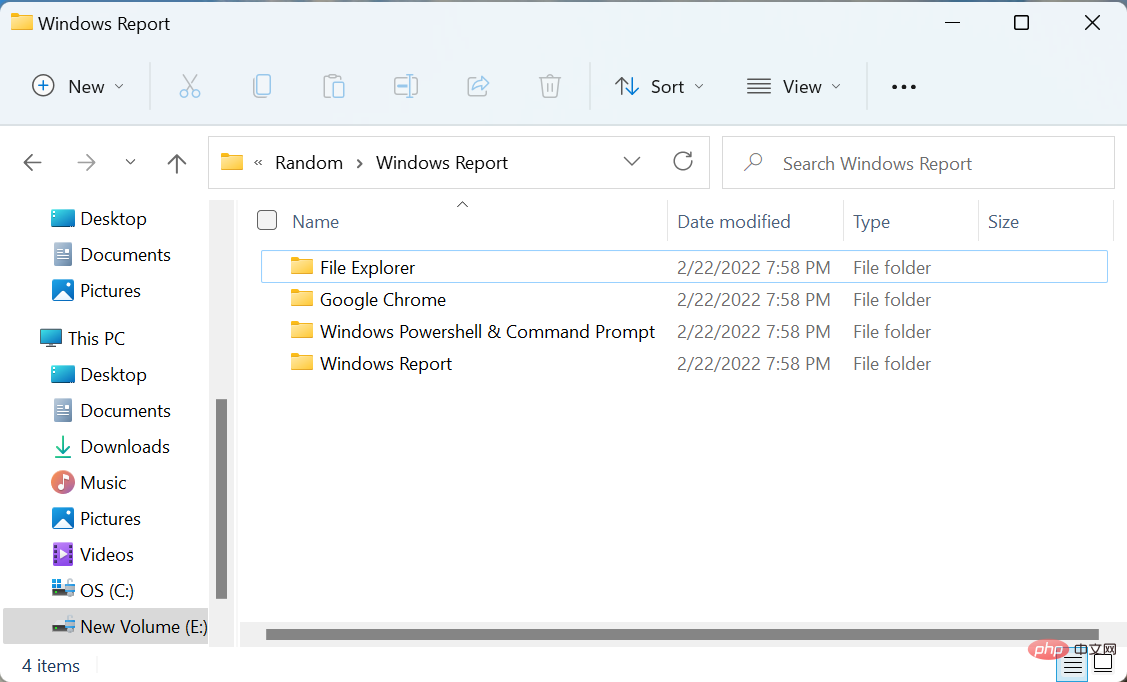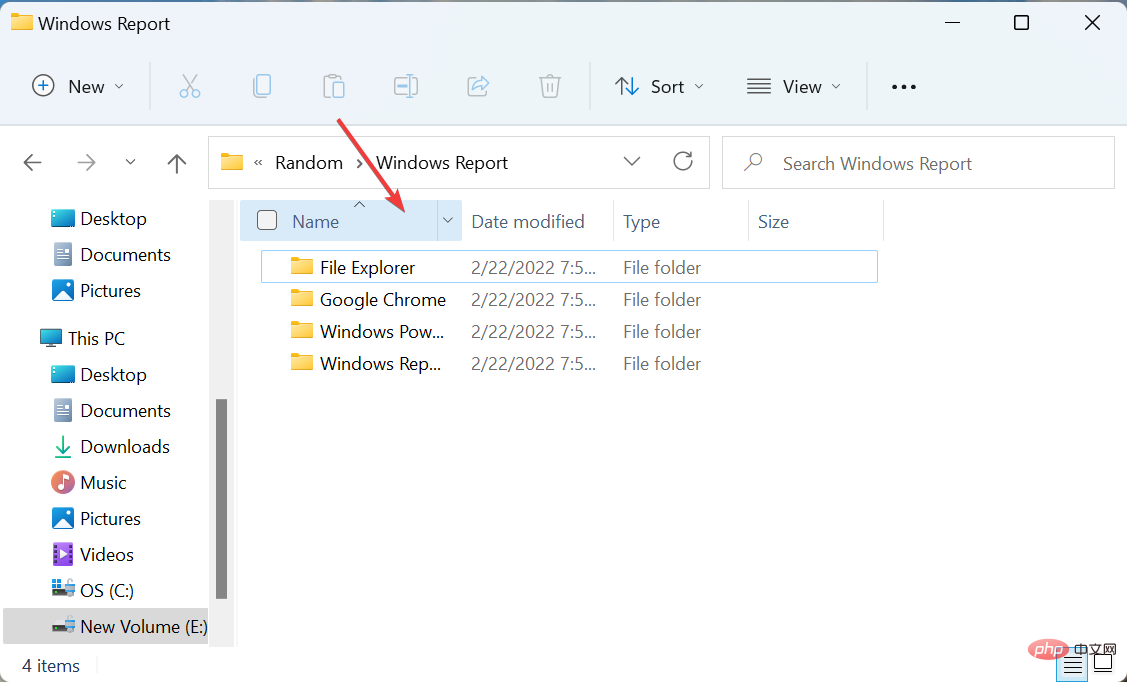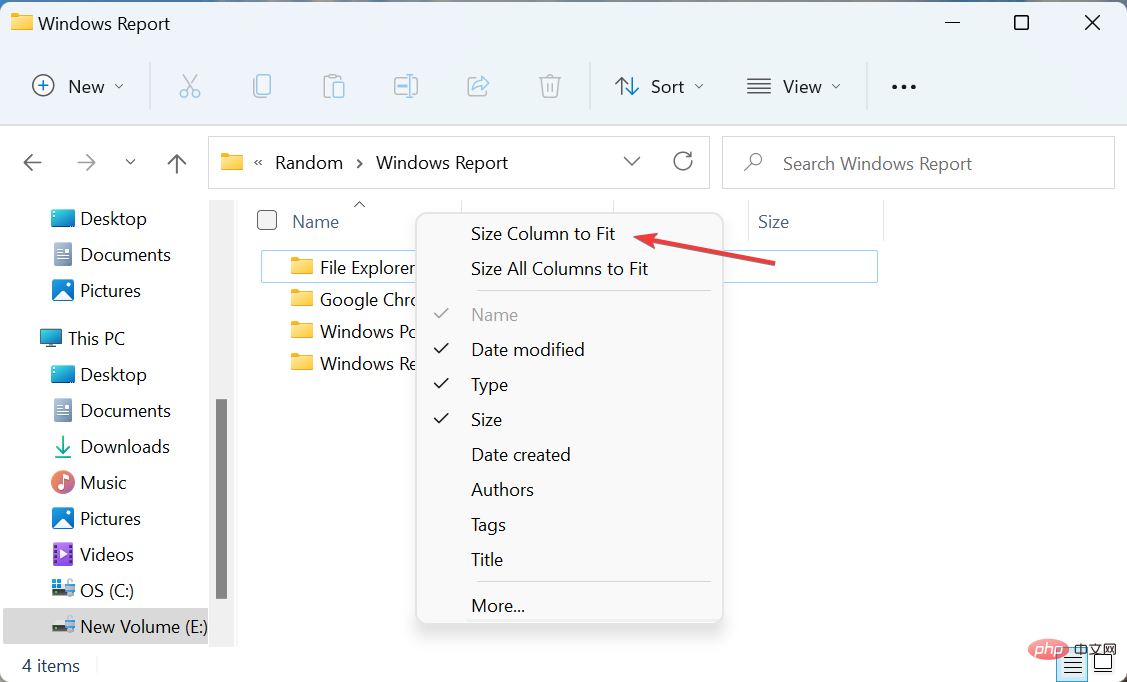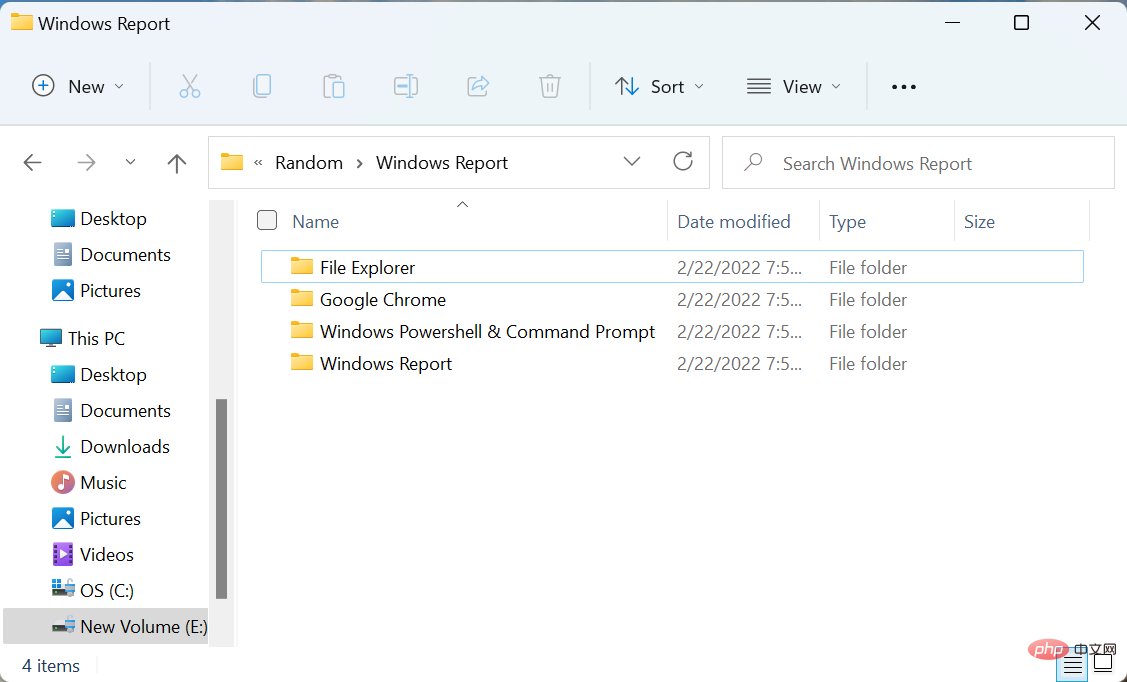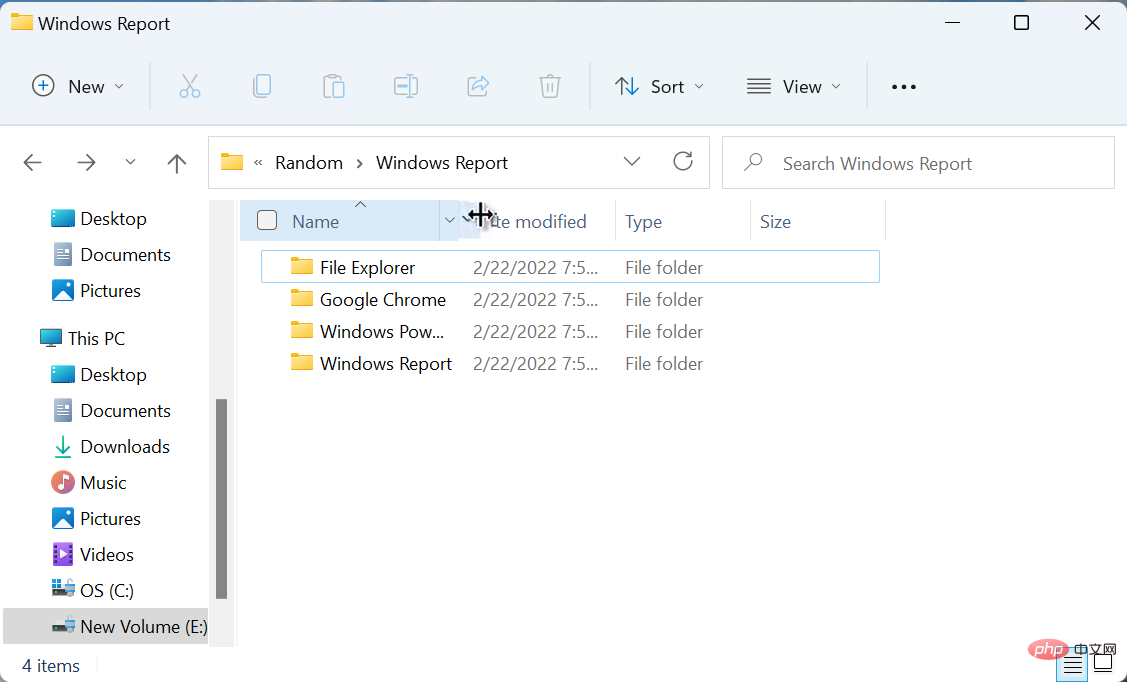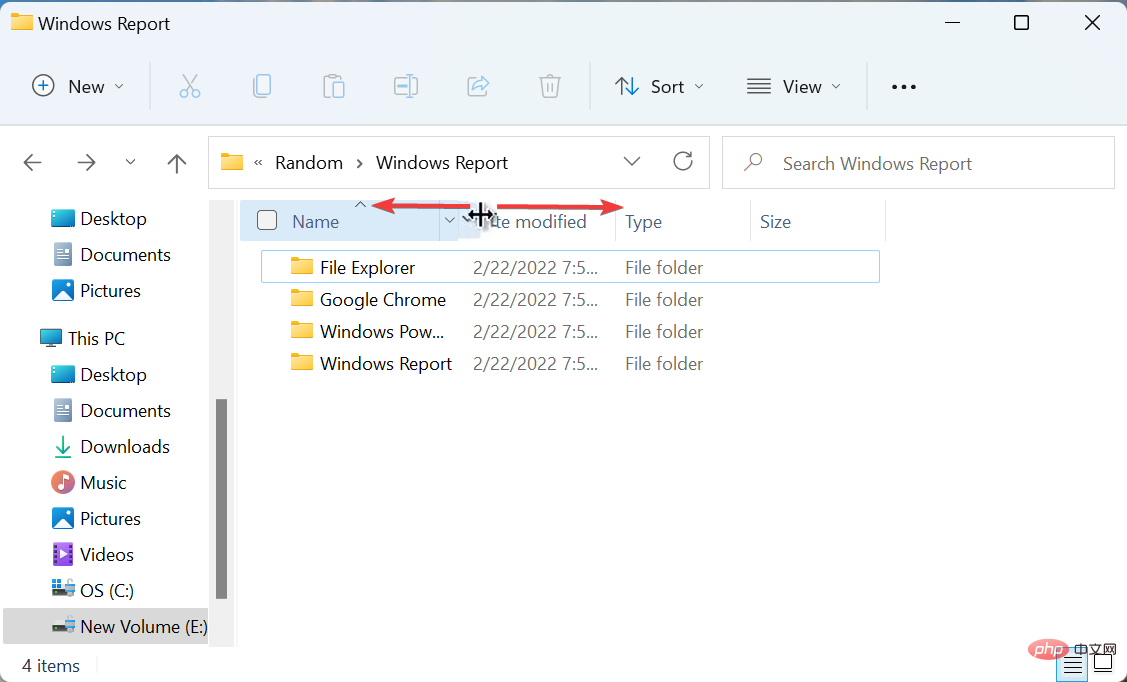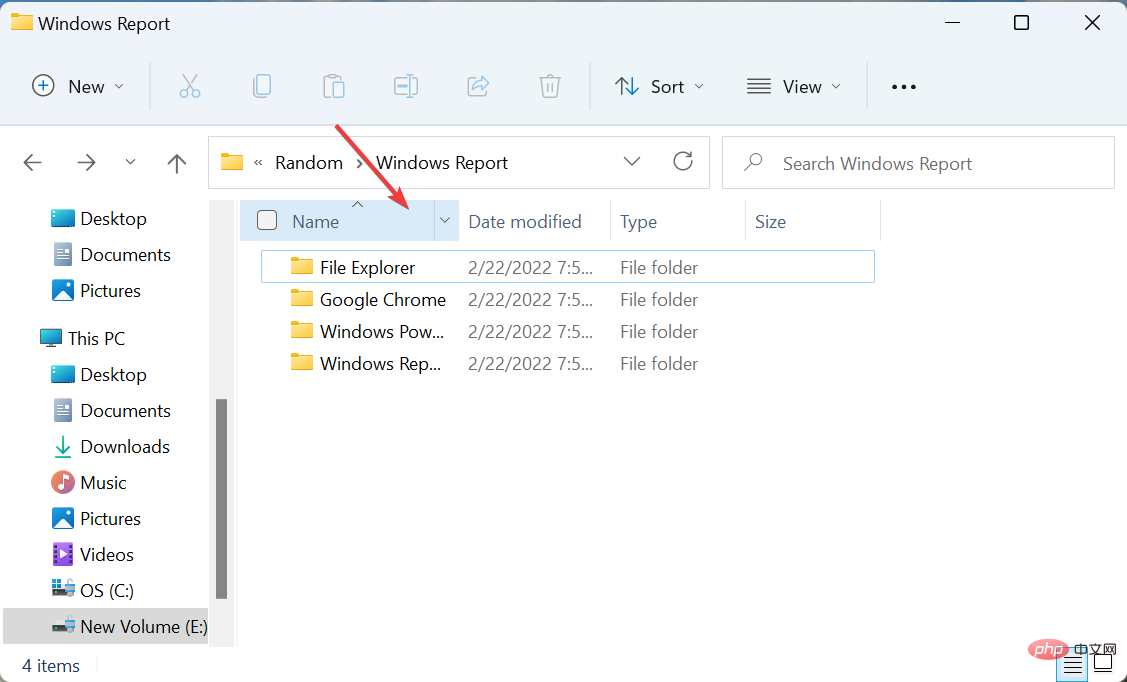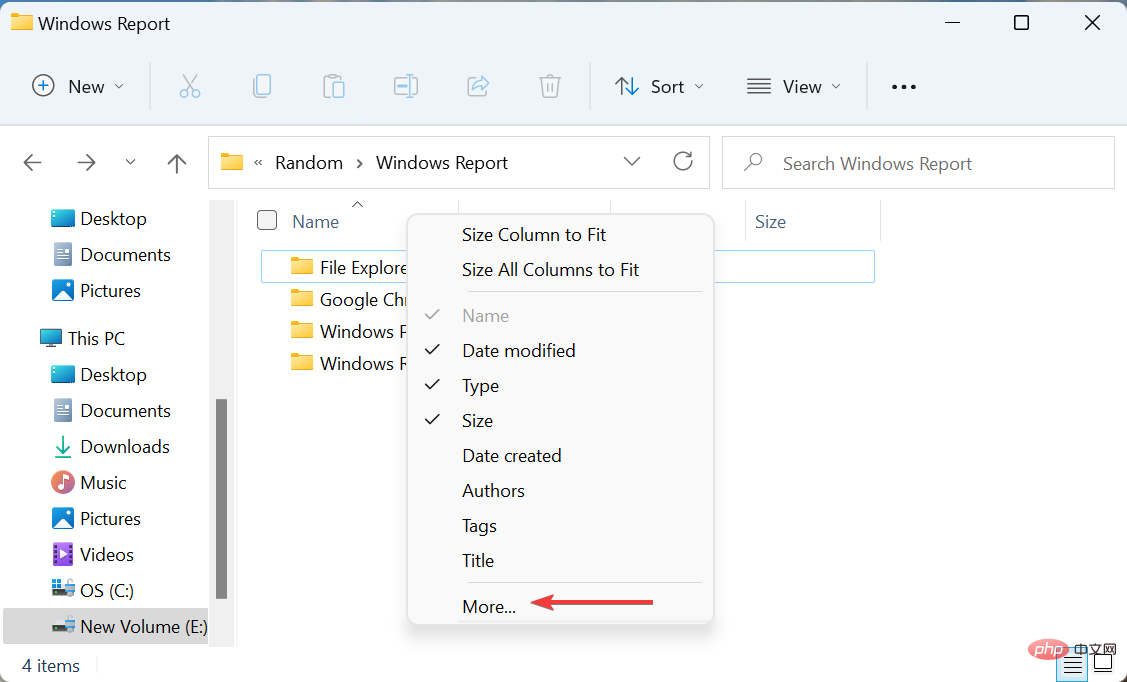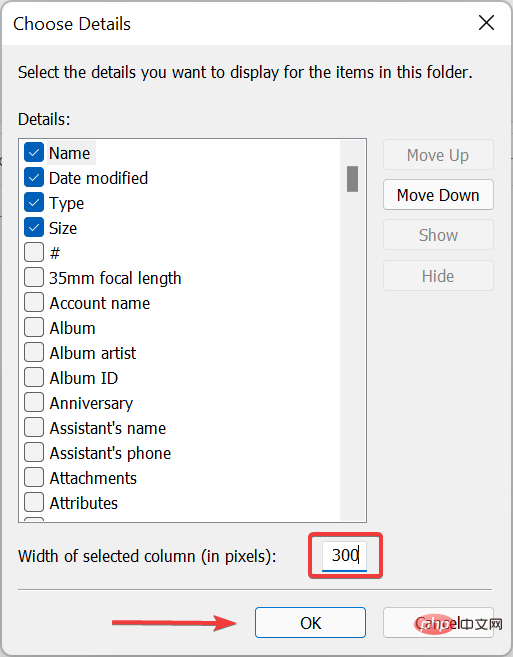Problème commun
Problème commun
 Comment redimensionner toutes les colonnes pour s'adapter automatiquement à Windows 11
Comment redimensionner toutes les colonnes pour s'adapter automatiquement à Windows 11
Comment redimensionner toutes les colonnes pour s'adapter automatiquement à Windows 11
Après la mise à niveau vers Windows 11, vous avez peut-être remarqué des changements dans l'Explorateur de fichiers. Certains peuvent être agréables, tandis que d’autres ne sont pas très bons. Mais une chose que les utilisateurs recherchent est de savoir comment redimensionner toutes les colonnes pour les adapter automatiquement à Windows 11.
Il existe de nombreuses façons de procéder et nous vous guiderons à travers chaque méthode afin que vous puissiez choisir celle qui vous convient le mieux.
Mais avant de faire cela, comprenons pourquoi vous devrez peut-être redimensionner les colonnes en premier lieu. Une fois cela fait, nous passerons au sujet, Dimensionner les colonnes pour s'adapter automatiquement à Windows 11.
Pourquoi dois-je redimensionner les colonnes dans Windows 11 ?
Parfois, lorsque le contenu d'un dossier est répertorié dans le type d'affichage détaillé, vous ne pourrez peut-être pas voir le nom complet ou, dans certains cas, l'extension à la fin peut être masquée.
En effet, la taille de la colonne permet uniquement d'afficher le nombre de caractères. Si le nombre de caractères dépasse cette valeur, les caractères seront automatiquement masqués. Au lieu de cela, vous verrez trois points (...), indiquant que l'intégralité du contenu est invisible.
Prenons le cas suivant comme exemple. Vous ne pouvez pas afficher les noms complets des fichiers/dossiers situés ici. Bien que cela ne pose pas de problème pour beaucoup, certains utilisateurs peuvent souhaiter que le nom complet du dossier/fichier soit visible sous la colonne Nom.

Après avoir modifié la taille des colonnes dans Windows 11, nous avons pu voir ici le nom complet de chaque dossier. Voir la capture d'écran ci-dessous à titre de comparaison :
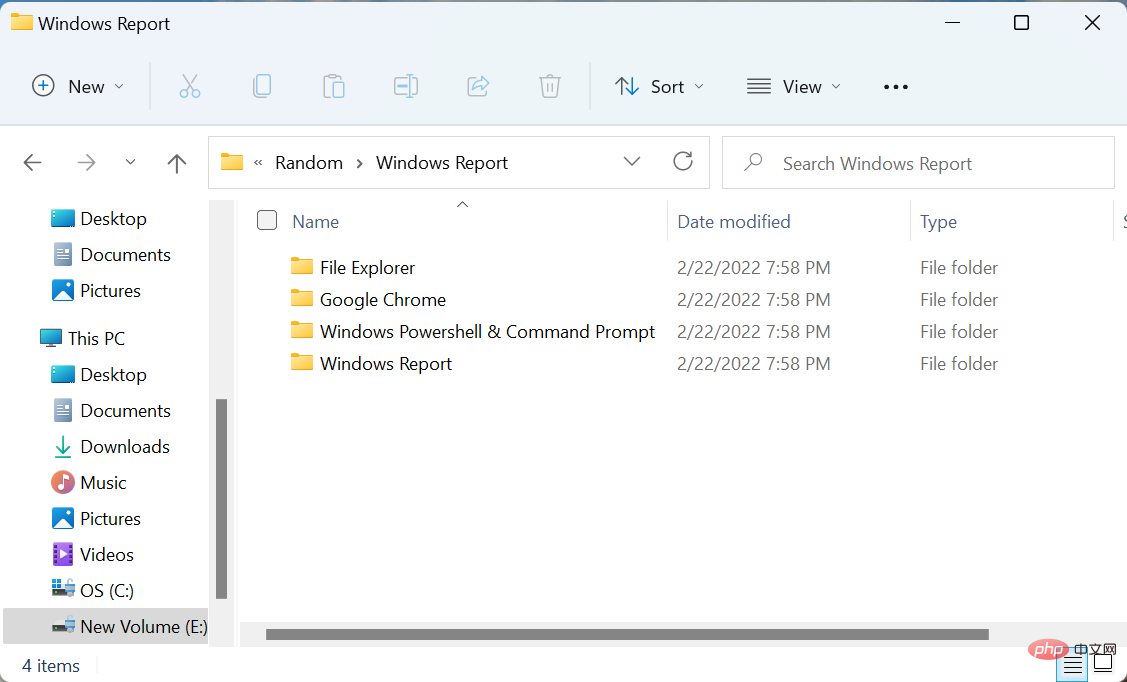
Dans d'autres cas, vous devrez peut-être également redimensionner les colonnes, vous devez donc connaître toutes les méthodes.
Comment redimensionner automatiquement toutes les colonnes pour les adapter à l'Explorateur de fichiers ?
1. Sélectionnez l'option Ajuster toutes les colonnes
- Accédez au dossier dans lequel vous souhaitez redimensionner les colonnes et faites un clic droit sur l'en-tête de colonne (rangée supérieure) de l'une d'entre elles.

- Maintenant, sélectionnez Redimensionner Toutes les colonnes pour les adapter dans la liste des options du menu contextuel.

- Toutes les colonnes seront désormais automatiquement redimensionnées dans Windows 11 en fonction de la longueur du contenu répertorié en dessous d'elles, afin que tout soit visible au premier coup d'œil.

En utilisant cette méthode, vous pouvez redimensionner toutes les colonnes à la fois pour les adapter automatiquement à Windows 11. Cela signifie essentiellement que même si vous cliquez avec le bouton droit sur l'un d'entre eux, les modifications seront apportées partout. De plus, c'est le seul moyen de redimensionner automatiquement toutes les colonnes.
Mais que se passe-t-il si vous souhaitez redimensionner une colonne spécifique dans Windows 11 ? Découvrez les trois méthodes suivantes.
2. Sélectionnez l'option Taille de la colonne qui convient
- Ouvrez le dossier dans lequel vous souhaitez redimensionner une colonne spécifique et cliquez avec le bouton droit sur en-tête de colonne de cette colonne.

- Maintenant, sélectionnez Ajuster la taille de la colonne dans le menu contextuel.

- La colonne sélectionnée sera désormais redimensionnée tandis que les autres colonnes ne seront pas affectées, comme indiqué dans la capture d'écran ci-dessous :

Après avoir effectué la modification, la taille de la colonne sélectionnée sera désormais modifiée pour s'adapter automatiquement à Windows 11.
Mais dans certains cas, vous souhaiterez peut-être modifier la taille de la colonne en une largeur spécifique, pas seulement pour l'adapter au contenu. Vérifiez la méthode suivante pour savoir comment procéder.
3. Faites glisser pour augmenter la taille de la colonne
- Accédez au dossier souhaité, déplacez le curseur vers la droite de En-tête de colonne, une petite ligne noire avec des flèches verticales des deux côtés apparaîtra.

- Une fois terminé, maintenez-le enfoncé et faites-le glisser dans les deux sens pour modifier la taille de la colonne. Le déplacer vers la droite augmentera la taille, tandis que le faire glisser vers la gauche la diminuera.

En utilisant cette méthode, vous pouvez redimensionner toutes les colonnes de Windows 11 selon vos besoins, ajuster toutes les colonnes, masquer une certaine section ou même laisser de l'espace supplémentaire.
4. Entrez manuellement la largeur de la colonne en pixels
- Accédez au dossier dans lequel vous devez redimensionner la colonne et faites un clic droit sur En-tête de colonne.

- Ensuite, sélectionnez Plus dans le menu contextuel.

-
Entrez maintenant la largeur souhaitée en pixels (px) dans le champ de texte à côté de Largeur de la colonne sélectionnée et cliquez sur OK en bas pour enregistrer les modifications.

C'est une méthode assez compliquée, mais pratique pour ceux qui aiment la précision. Bien que faire glisser pour modifier la taille des colonnes puisse sembler plus pratique à de nombreuses personnes, ce n'est pas très précis. Voici de l'aide pour saisir manuellement la largeur.
Comment accélérer l'Explorateur de fichiers dans Windows 11 ?
L'utilisation de l'Explorateur de fichiers est une partie importante de notre travail quotidien sur l'ordinateur. Nous l'utilisons pour parcourir divers dossiers, localiser des fichiers et effectuer diverses autres opérations. Mais souvent, cela devient très lent pour diverses raisons.
Ce qui précède est le contenu détaillé de. pour plus d'informations, suivez d'autres articles connexes sur le site Web de PHP en chinois!

Outils d'IA chauds

Undresser.AI Undress
Application basée sur l'IA pour créer des photos de nu réalistes

AI Clothes Remover
Outil d'IA en ligne pour supprimer les vêtements des photos.

Undress AI Tool
Images de déshabillage gratuites

Clothoff.io
Dissolvant de vêtements AI

AI Hentai Generator
Générez AI Hentai gratuitement.

Article chaud

Outils chauds

Bloc-notes++7.3.1
Éditeur de code facile à utiliser et gratuit

SublimeText3 version chinoise
Version chinoise, très simple à utiliser

Envoyer Studio 13.0.1
Puissant environnement de développement intégré PHP

Dreamweaver CS6
Outils de développement Web visuel

SublimeText3 version Mac
Logiciel d'édition de code au niveau de Dieu (SublimeText3)
 Recherche approfondie Entrée du site officiel Deepseek
Mar 12, 2025 pm 01:33 PM
Recherche approfondie Entrée du site officiel Deepseek
Mar 12, 2025 pm 01:33 PM
Au début de 2025, l'IA domestique "Deepseek" a fait un début magnifique! Ce modèle d'IA gratuit et open source a une performance comparable à la version officielle d'OpenAI d'Openai, et a été entièrement lancé sur le côté Web, l'application et l'API, prenant en charge l'utilisation multi-terminale des versions iOS, Android et Web. Recherche approfondie du site officiel de Deepseek et du guide d'utilisation: Adresse officielle du site Web: https://www.deepseek.com/using étapes pour la version Web: cliquez sur le lien ci-dessus pour entrer le site officiel Deepseek. Cliquez sur le bouton "Démarrer la conversation" sur la page d'accueil. Pour la première utilisation, vous devez vous connecter avec votre code de vérification de téléphone mobile. Après vous être connecté, vous pouvez entrer dans l'interface de dialogue. Deepseek est puissant, peut écrire du code, lire des fichiers et créer du code
 Version Web Deepseek Entrée officielle
Mar 12, 2025 pm 01:42 PM
Version Web Deepseek Entrée officielle
Mar 12, 2025 pm 01:42 PM
La profondeur domestique de l'IA Dark Horse a fortement augmenté, choquant l'industrie mondiale de l'IA! Cette société chinoise de renseignement artificiel, qui n'a été créée que depuis un an et demi, a gagné des éloges des utilisateurs mondiaux pour ses maquettes gratuites et open source, Deepseek-V3 et Deepseek-R1. Deepseek-R1 est désormais entièrement lancé, avec des performances comparables à la version officielle d'Openaio1! Vous pouvez vivre ses fonctions puissantes sur la page Web, l'application et l'interface API. Méthode de téléchargement: prend en charge les systèmes iOS et Android, les utilisateurs peuvent le télécharger via l'App Store; Version Web Deepseek Entrée officielle: HT
 Comment résoudre le problème des serveurs occupés pour Deepseek
Mar 12, 2025 pm 01:39 PM
Comment résoudre le problème des serveurs occupés pour Deepseek
Mar 12, 2025 pm 01:39 PM
Deepseek: Comment gérer l'IA populaire qui est encombré de serveurs? En tant qu'IA chaude en 2025, Deepseek est gratuit et open source et a une performance comparable à la version officielle d'Openaio1, qui montre sa popularité. Cependant, une concurrence élevée apporte également le problème de l'agitation du serveur. Cet article analysera les raisons et fournira des stratégies d'adaptation. Entrée de la version Web Deepseek: https://www.deepseek.com/deepseek serveur Raison: Accès simultané: des fonctionnalités gratuites et puissantes de Deepseek attirent un grand nombre d'utilisateurs à utiliser en même temps, ce qui entraîne une charge de serveur excessive. Cyber Attack: Il est rapporté que Deepseek a un impact sur l'industrie financière américaine.